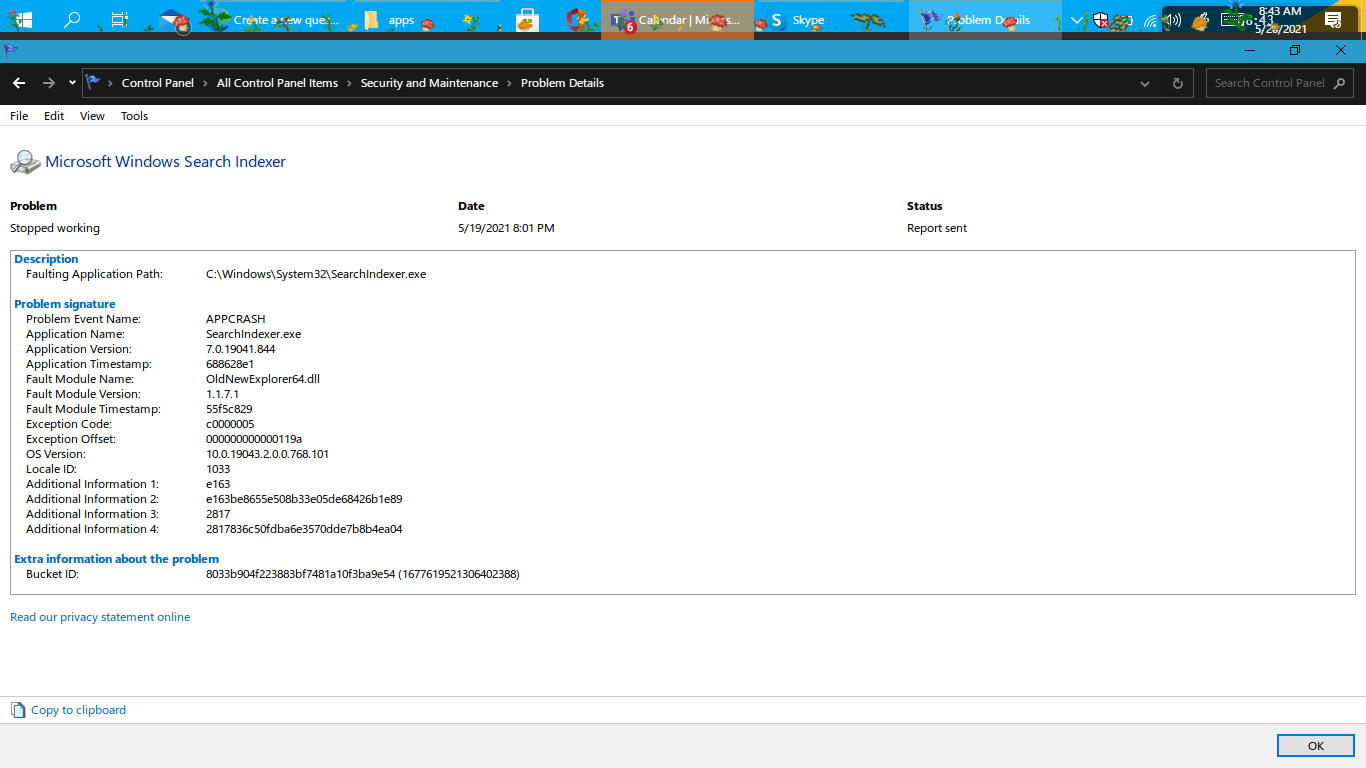- SearchIndexer.exe 是 Windows 索引器;很有用,但会导致 CPU 和磁盘使用率过高。
- 解决方案包括重新启动服务、重建索引和使用搜索解析器。
- SFC/DISM 和安全模式扫描等系统工具可以消除崩溃和损坏。
- 在极端情况下,禁用 Windows 搜索或调整 Cortana 可以解决持续使用问题。
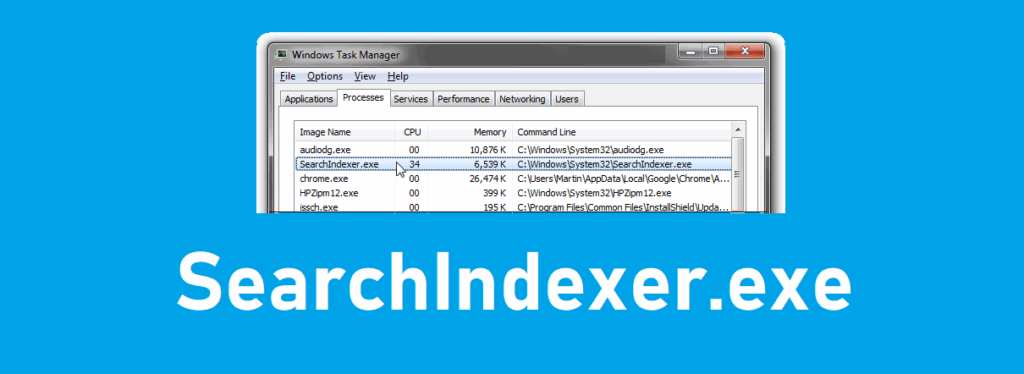
当您的计算机运行缓慢并且磁盘不断发出噪音时,该进程通常是罪魁祸首。 SearchIndexer.exe。此组件是 窗口搜索 并负责跟踪和分类文件以立即返回结果,但有时它会使磁盘和 CPU 使用率飙升,将日常生活变成一场真正的噩梦。
在本指南中,我们将告诉您 SearchIndexer.exe 到底是什么,为什么它会消耗如此多的资源以及 如何用行之有效的解决方案阻止它,从最快到最高级。我们还提供了适用于 Windows 10 的具体步骤, 如何在 Windows 10 中启用搜索索引 以及针对恶意软件的安全措施和技术附件 文件和版本详细信息 与 Windows 7/Windows Server 2008 R2 相关。
什么是 SearchIndexer.exe?
SearchIndexer.exe 它是 Windows 搜索和索引服务可执行文件。它的作用是扫描驱动器的内容并构建索引,以便您几乎可以立即找到文件及其内容,这就是为什么使用系统搜索引擎时结果显示如此之快的原因。
该服务在后台运行,扫描文档、电子邮件和其他类型的数据;根据设计,它可能会消耗资源,尽管 不应独占 CPU 或磁盘 在初始索引完成后很长一段时间内。如果您更喜欢轻量级的替代方案,请学习 使用 Everything 搜索任何文件.
从历史上看,该文件自 Vista(2006 年 08 月 11 日发布)以来就已存在,并出现在 Windows 8.1 和 Windows 10 等后续版本中;甚至引用了与 Office Access 2010 14 相关的版本(日期为 2011 年 07 月 04 日,版本号为 7.0.16299.785),说明了其 生态系统的悠久历史 来自微软。
虽然 SearchIndexer.exe 是合法的,但持续的高使用率并不总是正常的;它可能表示索引卡住、组件损坏、配置不理想,甚至 恶意软件干扰.
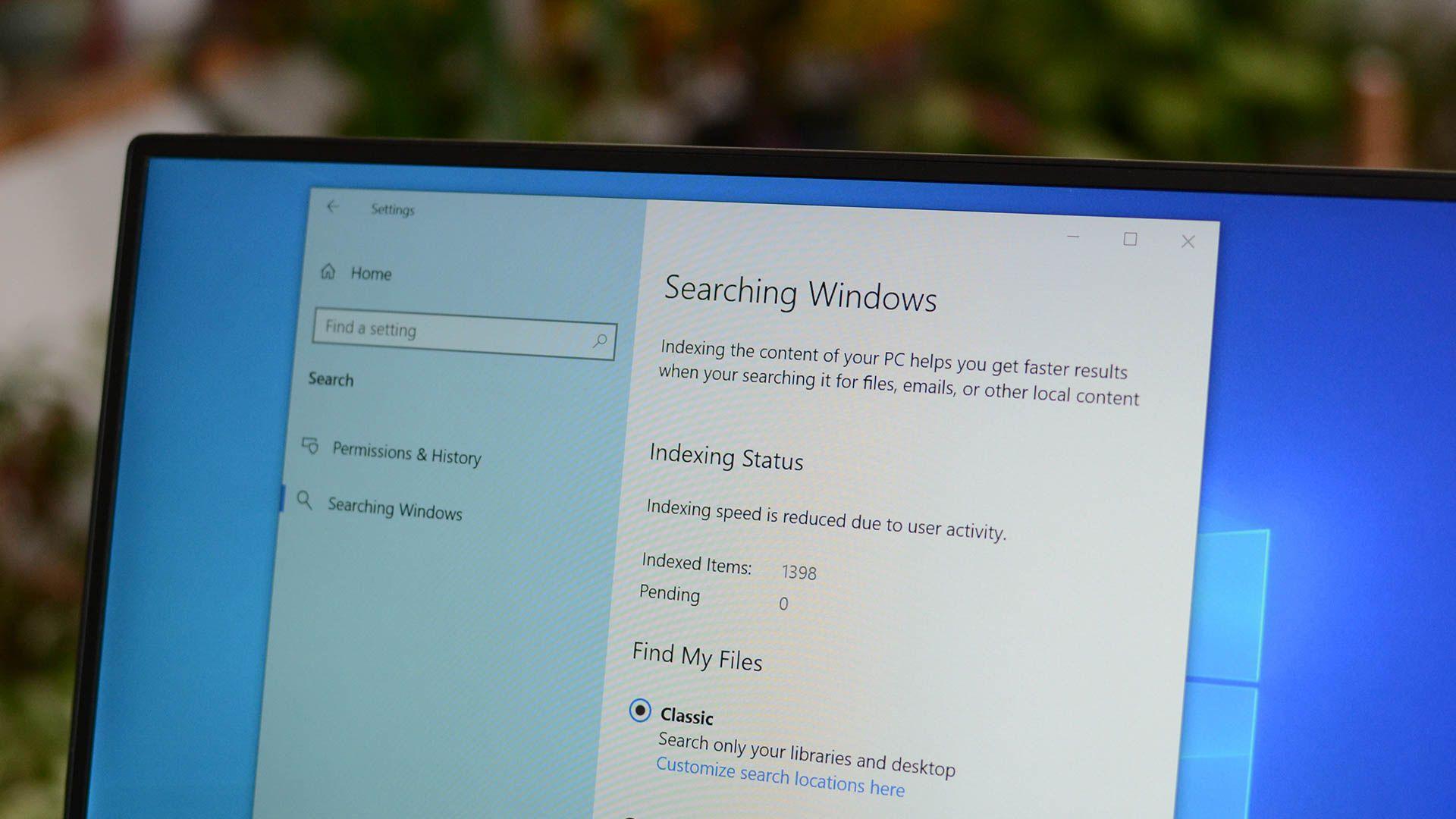
高消耗的症状和原因
最常见的症状是磁盘持续繁忙,并且 CPU 峰值较高,与 SearchIndexer.exe 在任务管理器中。您还会注意到整体延迟和应用程序响应缓慢,即使您没有执行任何高要求的操作。此外,这种持续的活动可能会产生峰值,从而触发 磁盘空间不足通知.
常见原因包括索引数据库损坏、路径或文件类型配置错误、搜索服务无法正常启动、系统文件损坏,以及在某些情况下与系统组件发生冲突,例如 Windows 10 中的 Cortana.
其他时候,索引在重大更改(批量备份、恢复、迁移)后全面展开,在这种情况下,您可能会在一段时间内看到密集的活动,但 不是无限期的.
最后,我们不能排除存在恶意软件,这些恶意软件会伪装自己或干扰搜索服务,从而增加消耗并导致 持续异常 在性能上。
通常有效的快速修复方法
在进入高级技术之前,值得尝试几个简单的操作,在许多情况下,这些操作可以在不产生重大并发症的情况下使服务正常化,并减少 直接影响 在团队中。
- 终止进程并让其自行重启:打开任务管理器,找到 SearchIndexer.exe,右键单击它并选择 “结束进程”系统将自动重启,消耗通常会恢复到合理水平。
- 重新启动搜索服务:运行 SERVICES.MSC (Win+R),搜索 Windows 搜索,转到属性,检查启动类型是否为自动,以及是否正在运行;如果没有, 启动或重新启动 从那里并应用更改。
- 在旧版 Windows 中,Microsoft 提供了一个自动实用程序(修复程序)来修复常见的 Windows 搜索问题。如果您使用这些系统,请运行 自动搜索求解器 您可以通过纠正典型问题而无需人工干预来节省时间。
Windows 10:内置工具和推荐设置
Windows 10 集成了一个用于搜索和索引的特定解析器,当 SearchIndexer.exe 的消耗异常且无法通过简单的措施产生结果时,应进行测试,以实现 引导矫正.
搜索和索引疑难解答:转到“设置”>“更新和安全”>“疑难解答”,然后运行该选项 «搜索和索引»检测配置错误并自动修复服务。
重建索引:打开“控制面板”>“索引选项”>“高级”。在“文件类型”选项卡上,选择 索引文件属性和内容,应用并返回索引配置,按“重建”按钮。此过程将重新生成索引数据库并修复 损坏或堵塞.
修复系统文件:打开 命令提示符(管理员) 并按顺序启动 SFC 和 DISM 实用程序来验证和恢复影响搜索服务的损坏组件。
- 跑
sfc /scannow,等待其完成并根据需要重新启动。 - 逐个运行这些 DISM 命令:
Dism /Online /Cleanup-Image /CheckHealth,Dism /Online /Cleanup-Image /ScanHealthyDism /Online /Cleanup-Image /RestoreHealth.
如果采取这些措施后仍然出现异常消耗,建议检查系统索引的位置和文件类型,并调整范围以防止服务 处理不必要的内容.
安全:以安全模式扫描您的计算机
如果问题仍然存在,并且您注意到异常行为,请继续进行安全检查。在一些实际案例中,清理系统可以解决问题。 SearchIndexer.exe 消耗高 无需进一步修改。
启动到带网络连接的安全模式:重启电脑,在 Windows 加载之前按 F8。在菜单中,选择 带网络的安全模式,登录并继续分析。
使用 Microsoft 安全扫描程序和恶意软件删除工具 (MSRT)。下载这两个工具并在安全模式下运行,以便检测并删除恶意软件。 主动威胁 这可能会干扰 Windows 搜索。
完成后,重新启动,再次按 F8 并选择 正常启动Windows. 检查性能,如果消耗稳定,则继续重建索引以确保没有剩余错误。 问题废物.
禁用 Windows Search:暂时或永久
如果您不需要即时搜索,可以禁用该服务,以延长搜索时间,从而提升性能。请谨慎操作,因为它会影响依赖于 Windows搜索.
从服务禁用:打开 services.msc,搜索 Windows Search,转到属性并将启动类型设置为 残障人士。应用并重新启动以防止其在下次启动时激活。
阻止驱动器被索引:在资源管理器中,右键单击驱动器 >“属性”。在“常规”选项卡上,取消选中 “允许对此驱动器上的文件的内容以及文件属性进行索引” 并接受更改。
暂时终止进程:如果您只想暂时减轻负载,请在任务管理器中选择 “结束进程” 关于 SearchIndexer.exe。系统会重新启动它,有时它足以 规范化.
Windows 7/Windows Server 2008 R2:技术说明和文件
对于这些系统,微软已分发修补程序,其中 Windows Search 包含在两者的通用软件包中。在“修补程序请求”页面上,条目显示在“Windows 7/Windows Server 2008 R2”下;安装前,请务必查看“Windows 7/Windows Server 2008 R2”部分。 «适用于» 确认正确的目的地。
官方列表中显示的日期和时间均采用 UTC 时间。在您的计算机上,它们将显示根据夏令时 (DST) 调整后的当地时间,并且某些元数据可能会在文件操作后发生变化。 精准审计.
关于服务分支:GDR 收集广泛分布的关键问题修复程序;LDR 则包含这些修复程序以及特定修订版本。例如,您可以通过文件版本模式来识别产品、里程碑(RTM、SPn)和服务分支类型。 6.1.7600.16xxx 对于 RTM GDR 或 6.1.7601.22xxx 对于 SP1 LDR。
每个组件安装的 MANIFEST (.manifest) 和 MUM (.mum) 文件分别列出;连同其 Microsoft 签名的 .cat 目录,它们对于在应用后维护组件的状态至关重要 更新和修订.
良好做法和最终说明
- 如果您严重依赖即时搜索,请避免完全禁用 Windows 搜索,而应专注于调整索引和修复组件,优先使用 官方解算器 以及索引的重建。
- 对于那些最看重性能的人来说,禁用索引可能是一个务实的决定,因为他们知道搜索虽然需要更长的时间,但系统会更高效。 减轻负担 在背景中。
- 出于安全原因,我们建议不要从第三方下载 SearchIndexer.exe,即使有些网站提供每个版本的“免费下载”;正确的二进制文件随 Windows 一起提供,并通过 Windows更新.
- 如果您在查询过程中遇到论坛页面或 Reddit 等平台,请记住某些网站会应用 Cookie 和自定义策略;无论如何,重要的是将信息与 官方文件 以及经过验证的程序。
您应该能够找出 SearchIndexer.exe 占用资源的原因并使其恢复正常:从简单的步骤开始(重启服务或进程),使用疑难解答并重建索引,在适当的时候运行 SFC/DISM,并在安全模式下进行扫描以加强扫描;如有必要,调整 Cortana 或禁用服务和驱动器的索引。这样,您的计算机将恢复正常运行,而不会影响性能。 系统稳定性.
专门研究技术和互联网问题的编辑,在不同数字媒体领域拥有十多年的经验。我曾在电子商务、通讯、在线营销和广告公司担任编辑和内容创作者。我还在经济、金融和其他领域的网站上撰写过文章。我的工作也是我的热情所在。现在,通过我的文章 Tecnobits,我尝试探索技术世界每天为我们提供的所有新闻和新机会,以改善我们的生活。